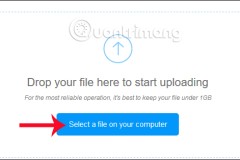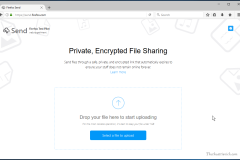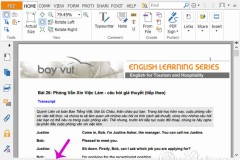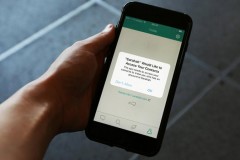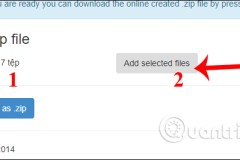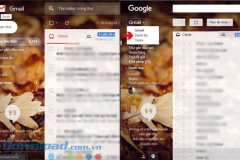Surge Send là dịch vụ chia sẻ dữ liệu trực tuyến miễn phí thông qua trình duyệt web và mạng Internet. Bằng cách sử dụng dịch vụ này, người dùng có thể dễ dàng gửi đi những dữ liệu với định dạng bất kỳ có kích thước lên tới cả 100GB mà không cần nén file hay mất bất kỳ khoản phí nào.
Cách sử dụng Surge Send cũng rất đơn giản và nhanh gọn, các bạn có thể tham khảo bài hướng dẫn dưới đây của TCN để biết cách gửi file kích thước lớn không cần nén.
Gửi file kích thước lớn miễn phí không cần nén
Bước 1: Các bạn sử dụng trình duyệt web của mình để truy cập vào trang chủ của Surge Send, sau đó nhấn vào Transfer để bắt đầu gửi file.
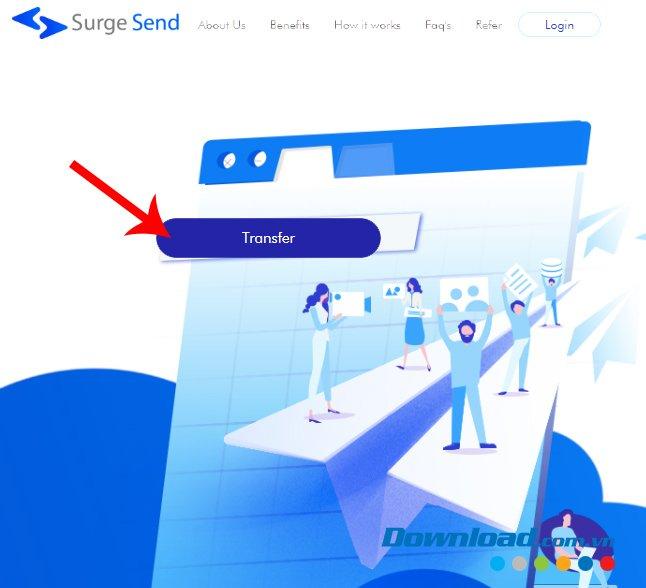
Bước 2: Tại giao diện mới, bạn có thể thấy giao diện khá đơn giản của dịch vụ này. Tập trung trực tiếp vào tính năng, Surge Send có sẵn mẫu cho người dùng.
Chúng ta có hai cách để chia sẻ file dung lượng lớn với người khác, cụ thể:
Chia sẻ dữ liệu công khai
Bước 3: Các bạn chỉ cần thực hiện tuần tự, điền đầy đủ các thông tin được yêu cầu để có thể gửi file cho người khác, các thông tin được yêu cầu bao gồm:
- Add files: Nhấn chuột trái vào Upload your file để chọn file muốn chia sẻ.
- Sender’s Email: Nhập địa chỉ email của người gửi (email của bạn).
- Email of the receiver: Nhập địa chỉ email người nhận, có thể gửi cùng lúc cho nhiều người khác nhau (nhấn Enter để thêm địa chỉ người nhận khác).
- Expiration Date: Chọn thời hạn sẽ kết thúc việc chia sẻ (hết thời gian này, file sẽ tự hủy).
- Message: Nhập tin nhắn, thông báo, lời mời của bạn.
Để thực hiện việc chia sẻ dữ liệu ở chế độ công khai, sau khi điền đầy đủ thông tin được yêu cầu, bạn click thêm vào mục SurgeAccess bên dưới rồi Send.
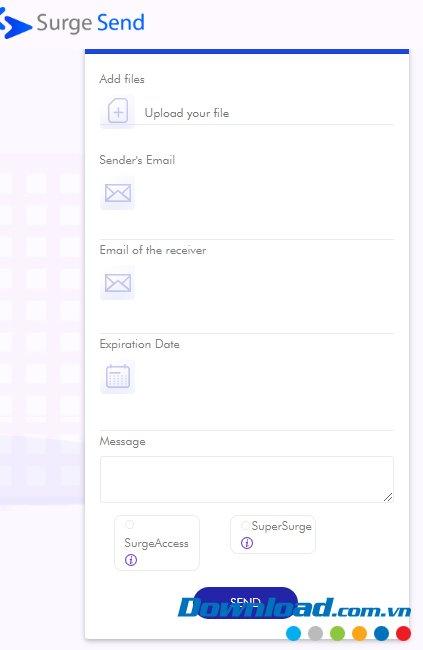
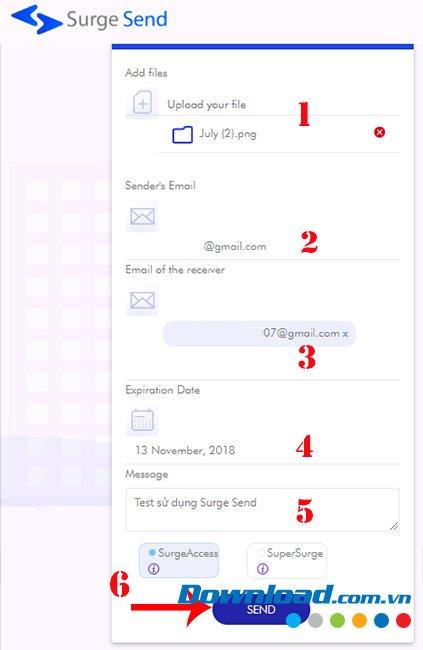
Bước 4: Khi chọn Upload file, một cửa sổ Windows sẽ hiện ra, các bạn tìm tới vị trí lưu file mình cần chia sẻ, Surge Send hỗ trợ mọi loại file với đủ các kích thước khác nhau, tối đa lên tới 100GB.
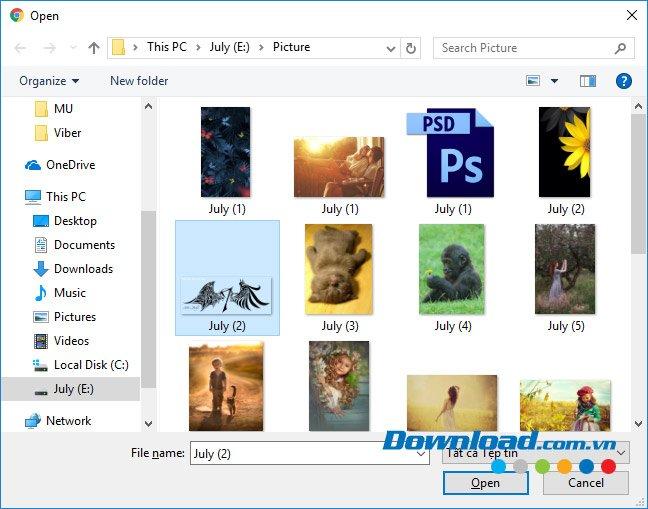
Tùy vào kích thước file bạn gửi và đường truyền Internet mà thời gian thực hiện sẽ khác nhau. Gửi thành công sẽ có thông báo như dưới đây, chọn vào Add another file to send để thực hiện lại việc gửi thêm các dữ liệu khác.
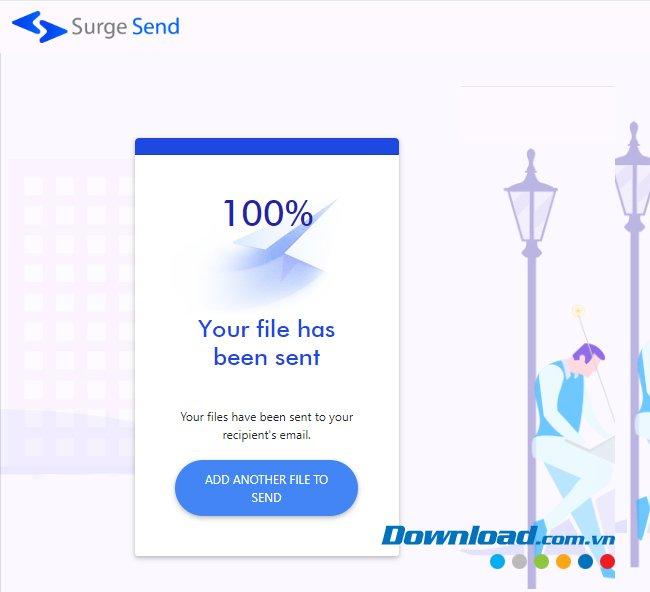
Bước 5: Nếu trong vai trò là người nhận, bạn sẽ cần truy cập vào email của mình, tìm thư tới của Surge Send trong Hộp thư đến và nhấn vào Download để tải file này về máy tính của mình.
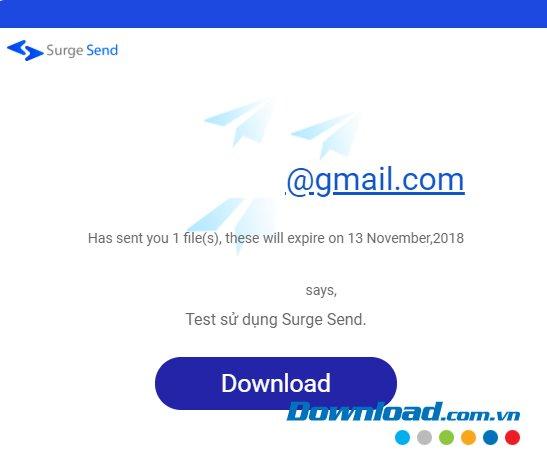
Chia sẻ dữ liệu riêng tư
Bước 1: Nếu muốn gửi riêng hoặc file mang tính cá nhân, riêng tư, bạn có thể gửi nó với chế độ bảo mật tốt hơn. Bằng cách làm tương tự như trên trong việc điền các trường thông tin tại trang chủ. Nhưng thay vì chọn vào SurgeAccess, chúng ta sẽ click sang ô SuperSurge và Send để gửi file đi.
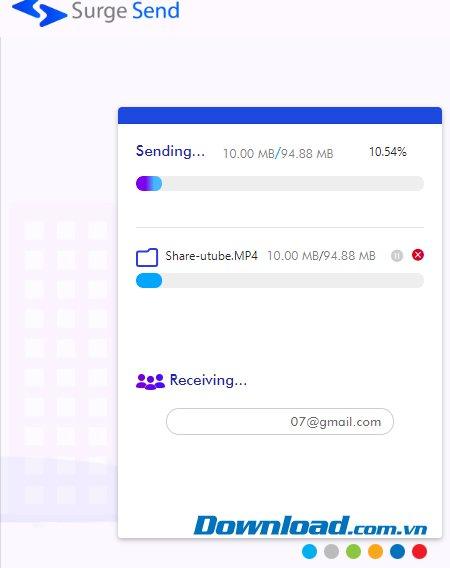
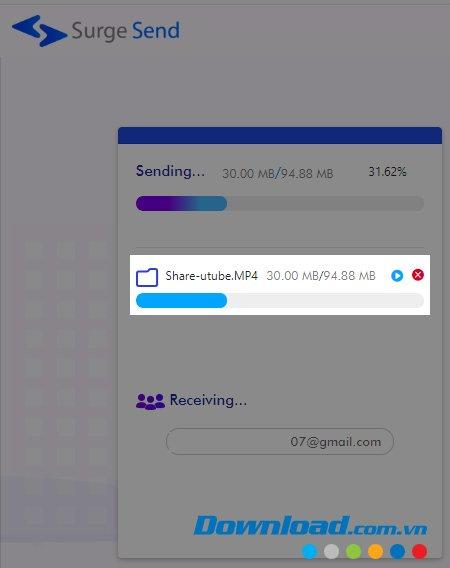
Nếu file có kích thước lớn, chúng ta có thể nhấn vào biểu tượng Pause hoặc Play trên thanh biểu tượng như hình trên để tạm dừng hoặc tiếp tục quá trình nếu cảm thấy cần thiết.
Bước 2: Trong vai trò là người nhận được cách chia sẻ này, bạn cũng vẫn sẽ đăng nhập tài khoản email của mình để nhận. Tuy nhiên, thay vì nút Download thì ở đây, chúng ta sẽ nhận được một mã PIN, sử dụng mã PIN này để download file mà chúng ta vừa được chia sẻ.
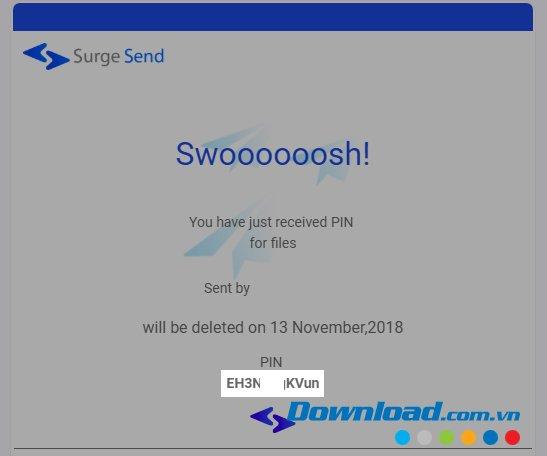
Bước 3: Nhấn vào đường dẫn download bên trong email nhận được.
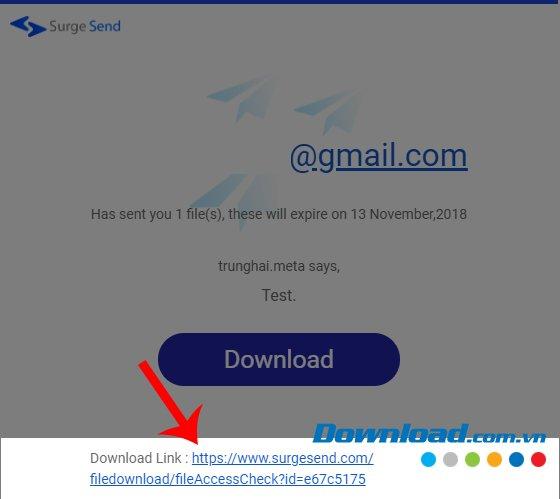
Bước 4: Một giao diện khác của Surge Send hiện ra, bạn nhập mã PIN vào khung bên dưới rồi chọn vào Go.
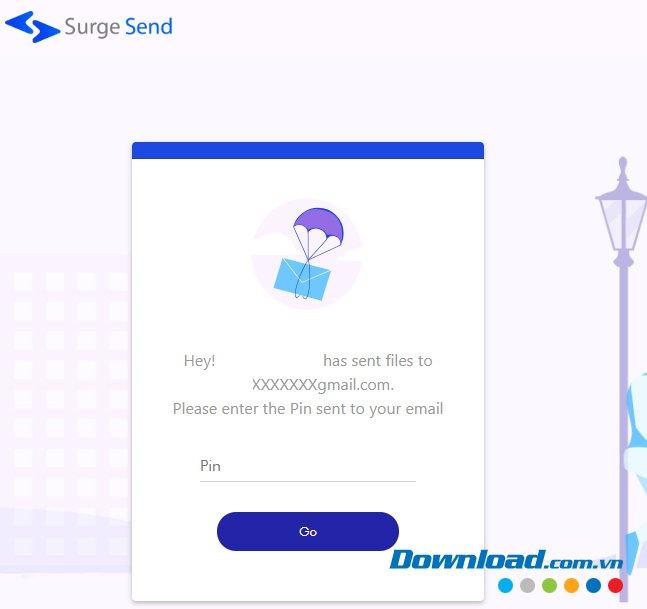
Bước 5: Cửa sổ Download hiện ra, bạn chọn vào biểu tượng download để tải file này về máy tính của mình.
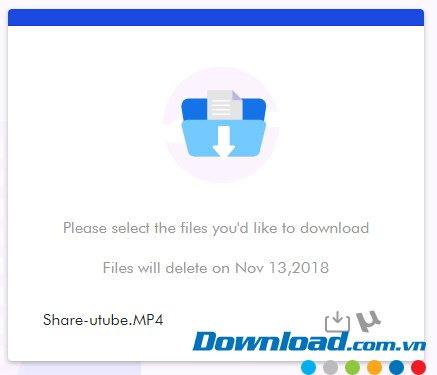
Ưu điểm của việc chia sẻ file thông qua Surge Send:
- Hoàn toàn miễn phí.
- Hạn chế được tối đa nhược điểm của các phương thức lưu trữ, gửi file qua USB, dịch vụ lưu trữ trực tuyến hiện nay (virus, hack...).
- File được gửi có thể lên tới 100GB.
- Không cần nén file.
- Đảm bảo hiệu quả tối đa việc hoàn thành gửi, chia sẻ file ngay cả với đường truyền thấp, không ổn định.
- Surge Send sử dụng công nghệ mã hóa cao cấp 256bit nên bảo đảm tối đa sự an toàn cho người dùng và các thông tin được gửi đi.
- Hỗ trợ cực nhiều định dạng file khác nhau (trừ *.sh, *.exe, . bat và .msi).
- Người dùng có thể tự đặt mốc thời gian để chia sẻ, sau đó file và việc chia sẻ này sẽ tự động biến mất.
- Có thể tải file thông qua Torrent.
- Có thể chọn Login và đăng nhập tài khoản để quản lý các file được chia sẻ tốt hơn.